Как да се задава стартиране на програмата отложен старт за ускоряване на зареждането на Windows

Без значение колко грижовна компания Microsoft за ускоряване на стартирането на Windows, както е посочено в версии на операционната система 8.1 и 10, някои революционни промени в това отношение, тъй като версия 7, уви, не се случи. Плюс това, Windows 8.1, а 10 са постоянно се обновява и не са в състояние да прилага актуализациите по никакъв друг начин, освен да го направи в режим на предварително зареждане на системата. Какво би могло да бъде по-досадно от прозореца на цял екран, казват те, чакай, е актуализиране на Windows, когато имате нужда от бърз достъп до компютърни данни. Но ако от тази точка не оставя, вътрешните процеси, които влияят на скоростта на зареждане на Windows, могат да бъдат контролирани.
Сами по себе си, Windows 7, 8.1 или 10 зареден дълъг, сложен процес на зареждане при стартиране на софтуер е инсталиран на системата. Много от програмата, ако по подразбиране не се регистрирате в стартовата, а след това го е предписал си услугите на заден план. Не всички автомобил услугите на заден план може да не се изисква от изваждането им от стартиране на Windows. Ами, да започнем с различните видове пратеник система, като например Skype - това е необходимо за много хора, които се нуждаят, за да поддържате връзка. За моментални съобщения, други програми и услугите на заден план, които са регистрирани в стартовата папка Windows, можете да зададете един мързелив натоварване. Той систематично разпространение на системни ресурси и ускори процеса на зареждане.
Отложен старт програми могат да бъдат изпълнявани редовно функционалност на Windows. System Scheduler Ви дава възможност да се сложи край на задачи свързани с на Windows стартиране. Но в тази статия ние считаме, начинът за прилагане на отсрочени програми старта стартиране с помощта на инструменти от трети страни - Използване програма AnVir Task Manager.
1. Изтеглете и инсталирайте AnVir Task Manager
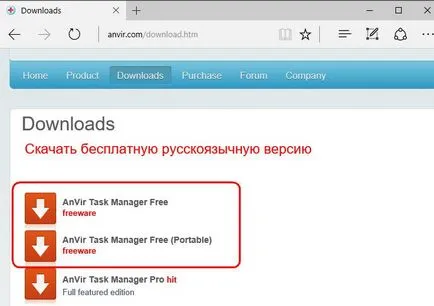
След като изтеглите програмата за инсталиране, когато то се инсталира в системата ще имате възможност за избор на българския език. На разположение за изтегляне преносима версия на AnVir Task Manager ще бъде с английски интерфейс.
2. Назначаване на забавени стартиране на програми за стартиране
След като инсталирате и използвате AnVir Task Manager преминете към раздела "Startup" в прозореца на програмата. Тук можете да видите всички програми, които започват с Windows натоварване. Премахване на кърлежи с дадена програма, просто я премахва от стартиране. И за да се определи началото на програмата забави, трябва да се обадите на него контекстно меню и изберете "Добави към мързелив натоварване."
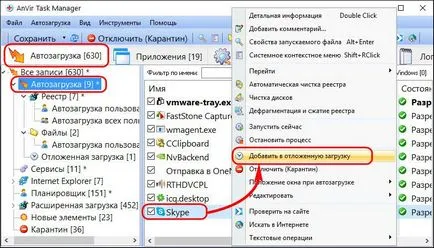
В под-прозорец ще видите началото на създаването забави. По подразбиране AnVir Task Manager предоставя набор от програми за всички отложен старт в 1 минута. Това е, програмата за стартиране ще продължи една минута след зареждането на Windows. В този случай, интервалът на една минута, използвайки само една от програмите. Друга програма стартиране ще възложи съответно различен начален час и да зададете интервал от 2, 3, 4 минути, и т.н. Спринт пратеници като Skype и ICQ изобщо може да има забавяне от 5-10 минути. Така програмата ще тече гладко. За да зададете различен интервал мързелив зареждане, активирайте графата "специален обхват" и настройте минутите.
Може би се чудите: Android емулатор за Windows 10
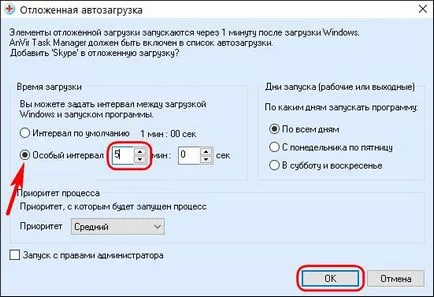
За очакване стартиране на програми за стартиране са на разположение, както и други функции. Някои програми не могат да се правят всеки ден или само в работни дни, или в събота и неделя. Това е удобна функция за софтуера, който се използва за стопански цели. В този случай, мързелив натоварване може да бъде допълнена с инсталацията на "от понеделник до петък", и професионален софтуер на компютъра няма да работи в събота и неделя, когато не е необходимо.

Две други настройки отложен старт - се изпълняват програми с административни привилегии и задаване на приоритета. Последната настройка е малко вероятно да бъде от значение, когато различни интервали от време за стартиране на програми.
Настройте мързелив натоварване, щракнете върху "OK".
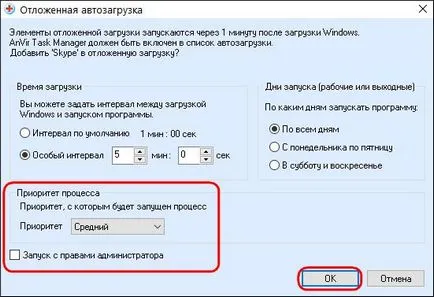
AnVir Task Manager се премахва от стартиране на програма за Windows, за която определеният мързелив натоварване, но в никакъв случай предупреди, че може да се наложи ръчно да деактивирате функцията за автоматично стартиране на програмата в собствените си настройки.
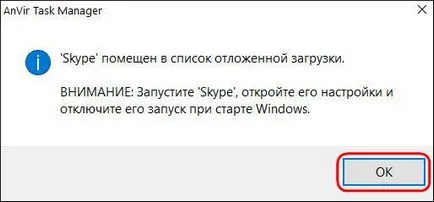
Ако Task Manager AnVir самата не е била добавена към стартиране, а след това последвано от уведомление за такава необходимост. В крайна сметка, тя просто трябва да започне в състояние заедно с Windows, за да се осигури мързелив товарни други програми. Възползвайте се, AnVir Task Manager - LBW програма и нейното въздействие върху скоростта на Windows обувка леко. Натиснете бутона "Да".
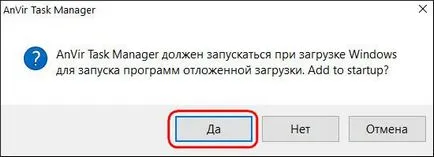
В бъдеще, ако е необходимо, за да се отстрани от стартиране AnVir диспечера на задачите и след това да я възложи да се започне с Windows, можете да програмирате настройките.
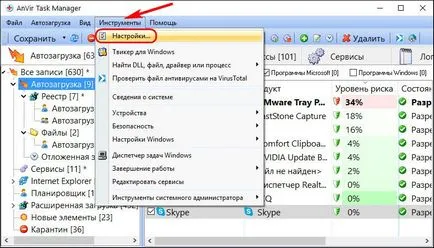
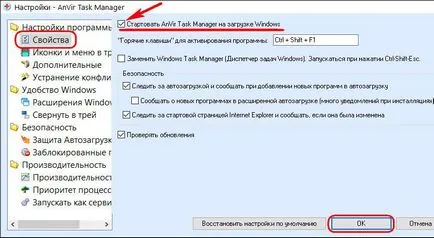
Информация за предстоящото стартиране на програми за стартиране са показани в отделна колона при стартиране AnVir Task Manager.
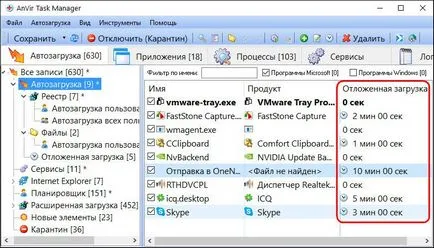
Експериментирайте с разсрочено започне по-добре само с утвърдени програми и услуги. Но дори и ако експериментът е над капацитета работите с компютъра си и в очакване на старта на драйвер на устройство, този случай е лесно поправим.
3. Редактиране на отложения старт програми стартиране и изключване
Програма, за която назначен отложения старт изчезва от изгледа в раздела за стартиране на системата Task Manager и от трета страна за деинсталиране, стартиране, предлагащ възможности за управление. Но тези програми не изчезват от списъка на стартиране показва на мениджъра AnVir задачите. По всяко време, за някоя от програмите отложиха въвеждането на тези настройки могат да бъдат променени. Както във всеки един момент и да е от програмите, можете да се върнете към стартиране на Windows. За тази цел, избраната програма се обадете на появилото се меню и изберете "Редактиране на мързелив натоварване."
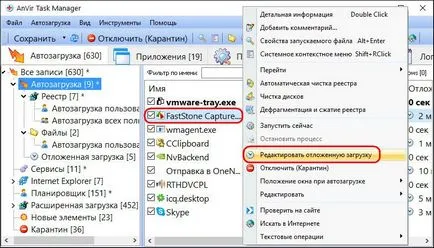
Ще се появи прозорец с едни и същи настройки, както преди.
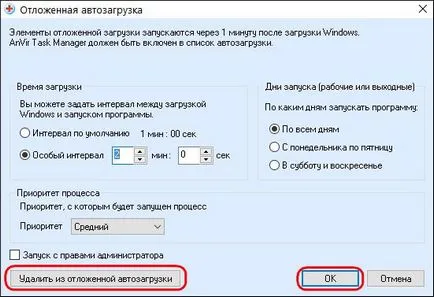
Тук или променя условията за отложения старт на програмата, или да го върнете към опциите за стартиране чрез натискане на дъното на "Премахване от забавено стартиране".
Голяма ден!